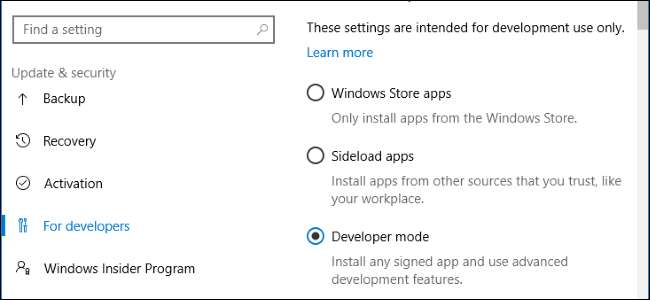
Jika Anda menggali melalui pengaturan Windows 10, Anda mungkin menemukan sesuatu yang disebut "Mode Pengembang". Saat dimasukkan ke dalam Mode Pengembang, Windows memungkinkan Anda untuk lebih mudah menguji aplikasi yang sedang Anda kembangkan, menggunakan lingkungan shell Ubuntu Bash, mengubah berbagai pengaturan yang berfokus pada pengembang, dan melakukan hal-hal serupa lainnya.
Cara Mengaktifkan Mode Pengembang
Pengaturan ini tersedia di aplikasi Pengaturan. Untuk mengaksesnya, buka Settings> Update & Security> For Developers dan pilih "Developer mode".
PC Windows 10 Anda akan dimasukkan ke Mode Pengembang. Ini berfungsi pada semua edisi Windows 10, termasuk Windows 10 Home.

Sideload Aplikasi yang Tidak Ditandatangani (dan Debug Mereka di Visual Studio)
TERKAIT: Windows 10 Memungkinkan Anda Untuk Sideload Aplikasi Universal, Sama Seperti Android
Opsi ini terletak di bawah "aplikasi Windows Store" dan " Sideload aplikasi “. Pilih "Aplikasi Windows Store" dan Windows hanya akan mengizinkan Anda untuk menginstal Aplikasi UWP dari Windows Store. Pilih "Sideload apps", setelan default, dan Windows juga akan memungkinkan Anda memasang aplikasi dari luar Windows Store, selama aplikasi tersebut ditandatangani dengan sertifikat yang valid.
Namun jika Anda memilih "Mode pengembang", Anda dapat memasang aplikasi UWP dari luar Windows Store, meskipun aplikasi tersebut tidak ditandatangani. Ini adalah opsi penting bagi pengembang aplikasi UWP, yang ingin menguji aplikasi mereka di PC mereka sendiri sambil mengembangkannya. Opsi ini menggantikan kebutuhan akan file "Lisensi pengembang" di Windows 8.1 .
Mode Pengembang juga memungkinkan Anda men-debug aplikasi UWP di Visual Studio. Faktanya, jika Anda membuka proyek aplikasi UWP dalam Visual Studio tanpa mengaktifkan Mode Pengembang, Anda akan melihat pesan prompt “Aktifkan Mode Pengembang untuk Windows 10” yang meminta Anda untuk mengaktifkan Mode Pengembang. Kemudian Anda akan dapat menjalankan aplikasi dalam mode debug langsung dari Visual Studio, mengujinya di PC Anda sebelum mengunggahnya ke Windows Store.
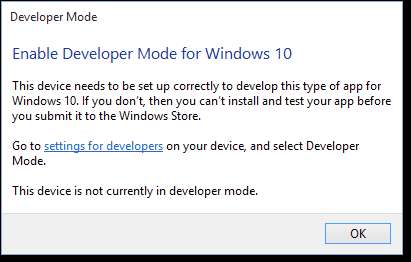
Bash di Ubuntu pada Windows 10
TERKAIT: Cara Menginstal dan Menggunakan Linux Bash Shell di Windows 10
Jika Anda menghendaki gunakan shell Ubuntu Bash di Windows 10 , Anda harus memasukkan perangkat Anda ke dalam "Mode Pengembang" terlebih dahulu. Hanya setelah perangkat Anda dalam mode pengembang, Anda dapat mengaktifkan " Subsistem Windows untuk Linux ”Dan instal lingkungan Ubuntu di Bash.
Jika Anda menonaktifkan Mode Pengembang, Subsistem Windows untuk Linux juga akan dinonaktifkan, mencegah akses ke shell Ubuntu Bash.
Update : Dimulai dengan Pembaruan Musim Gugur Pembuat , Subsistem Windows untuk Linux sekarang menjadi fitur yang stabil. Anda tidak lagi harus mengaktifkan Mode Pengembang untuk menggunakan perangkat lunak Linux di Windows.

Akses Lebih Mudah ke Pengaturan yang Diinginkan Pengembang
Panel "Untuk Pengembang" memungkinkan Anda dengan cepat mengubah berbagai pengaturan sistem agar lebih ramah pengembang. Beberapa setelan ini tersedia di Windows di area lain, tetapi tersebar di mana-mana. Dengan cara ini, developer dapat mengakses semuanya di satu tempat.
Untuk File Explorer, Mode Pengembang bisa tampilkan ekstensi file , drive kosong, file tersembunyi, dan file sistem , yang biasanya tersembunyi. Itu juga dapat menampilkan jalur lengkap ke direktori di bilah judul pengelola file dan memungkinkan akses yang lebih mudah ke opsi "Jalankan sebagai pengguna berbeda".
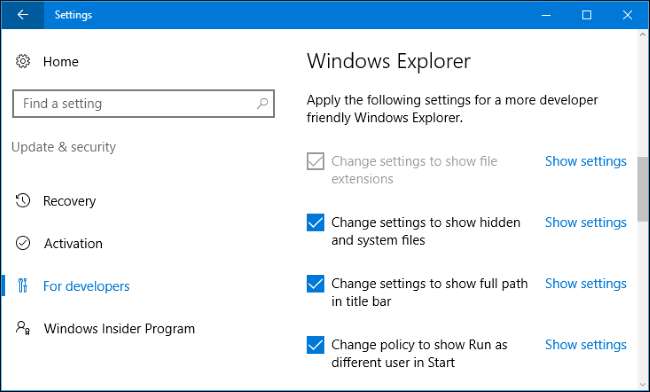
Untuk Desktop Jarak Jauh , Mode Pengembang dapat mengubah berbagai pengaturan untuk memastikan PC Anda selalu dapat diakses ke koneksi Remote Desktop. Itu dapat mengubah pengaturan Windows Firewall untuk mengizinkan koneksi desktop jarak jauh ke komputer Anda dan mengizinkan koneksi hanya dari komputer yang menjalankan Desktop Jarak Jauh dengan Otentikasi Tingkat Jaringan.
Itu juga dapat menyesuaikan pengaturan daya Anda untuk memastikan PC tidak akan pernah tidur atau hibernasi jika dicolokkan, memastikan itu akan tetap dapat diakses ke koneksi Remote Desktop.
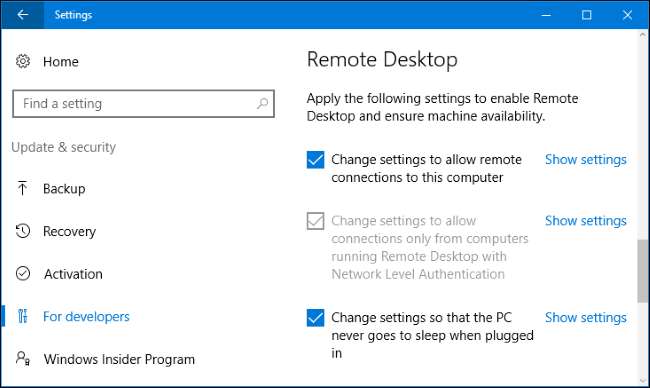
Untuk PowerShell, Mode Pengembang dapat mengubah kebijakan eksekusi untuk mengizinkan PC Anda jalankan skrip PowerShell lokal yang tidak ditandatangani. PC Anda masih tidak dapat menjalankan skrip jarak jauh yang tidak bertanda tangan.
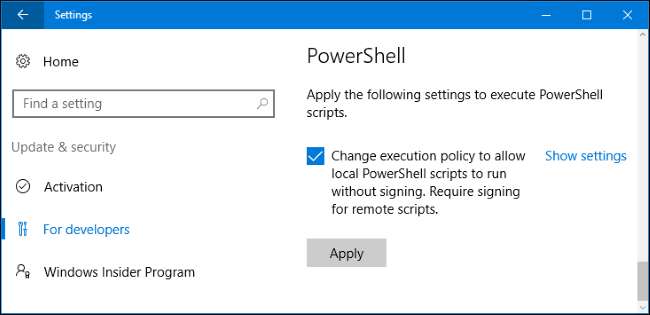
Portal Perangkat dan Penemuan Perangkat
Saat Anda mengaktifkan Mode Pengembang, sistem Windows 10 Anda secara otomatis menginstal Windows Device Portal. Namun, Portal Perangkat tidak pernah benar-benar diaktifkan hingga Anda menyetel "Aktifkan Portal Perangkat" ke "Aktif" di panel Untuk Pengembang.
Jika Anda mengaktifkan Portal Perangkat, perangkat lunak dihidupkan dan aturan firewall dikonfigurasi untuk mengizinkan koneksi masuk.
Portal Perangkat adalah server web lokal yang membuat antarmuka web tersedia untuk perangkat lain di jaringan lokal Anda. Anda dapat menggunakan portal berbasis web untuk mengonfigurasi dan mengelola perangkat, serta menggunakan berbagai fitur yang dirancang untuk mengembangkan dan men-debug aplikasi. Device Discovery memungkinkan Anda untuk memasangkan perangkat dengan Device Portal dengan memasukkan kode.
Misalnya, Anda dapat menggunakan Portal Perangkat dari jarak jauh mengakses HoloLens saat mengembangkan aplikasi holografik Windows. Konsultasikan dengan Microsoft Dokumentasi Windows Device Portal untuk detail selengkapnya tentang menggunakan Portal Perangkat dan Penemuan Perangkat.

Lebih Sedikit Pembatasan Tautan Simbolis
TERKAIT: Panduan Lengkap untuk Membuat Tautan Simbolik (alias Symlinks) di Windows
Di Pembaruan Pembuat Windows 10 , memasukkan perangkat Anda ke mode pengembang melonggarkan pembatasan membuat tautan simbolis . Sebelumnya, hanya memungkinkan bagi pengguna Administrator untuk membuat symlink. Ini masih terjadi di Windows 10 — kecuali Anda memasukkannya ke Mode Pengembang.
Dalam Mode Pengembang, akun pengguna dengan tingkat hak istimewa apa pun dapat membuat tautan simbolis. Dengan kata lain, Anda dapat membuka jendela Command Prompt normal dan menggunakan perintah mklink. Di luar Mode Pengembang, Anda perlu membuka jendela Prompt Perintah sebagai Administrator sebelum menggunakan perintah mklink.
Tautan simbolik sering digunakan oleh pengembang, jadi perubahan ini memungkinkan alat pengembangan untuk membuat dan bekerja dengan tautan simbolik tanpa harus dijalankan sebagai Administrator.
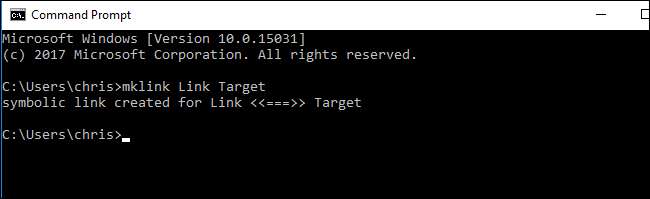
Perubahan tautan simbolis adalah contoh bagus tentang apa yang akan terus dilakukan Microsoft dengan Mode Pengembang di masa mendatang. Mode Pengembang adalah tombol yang Anda balik untuk memberi tahu Windows bahwa Anda adalah pengembang, dan Windows dapat secara otomatis menyesuaikan berbagai setelan untuk membuat Windows bekerja lebih baik untuk Anda.







